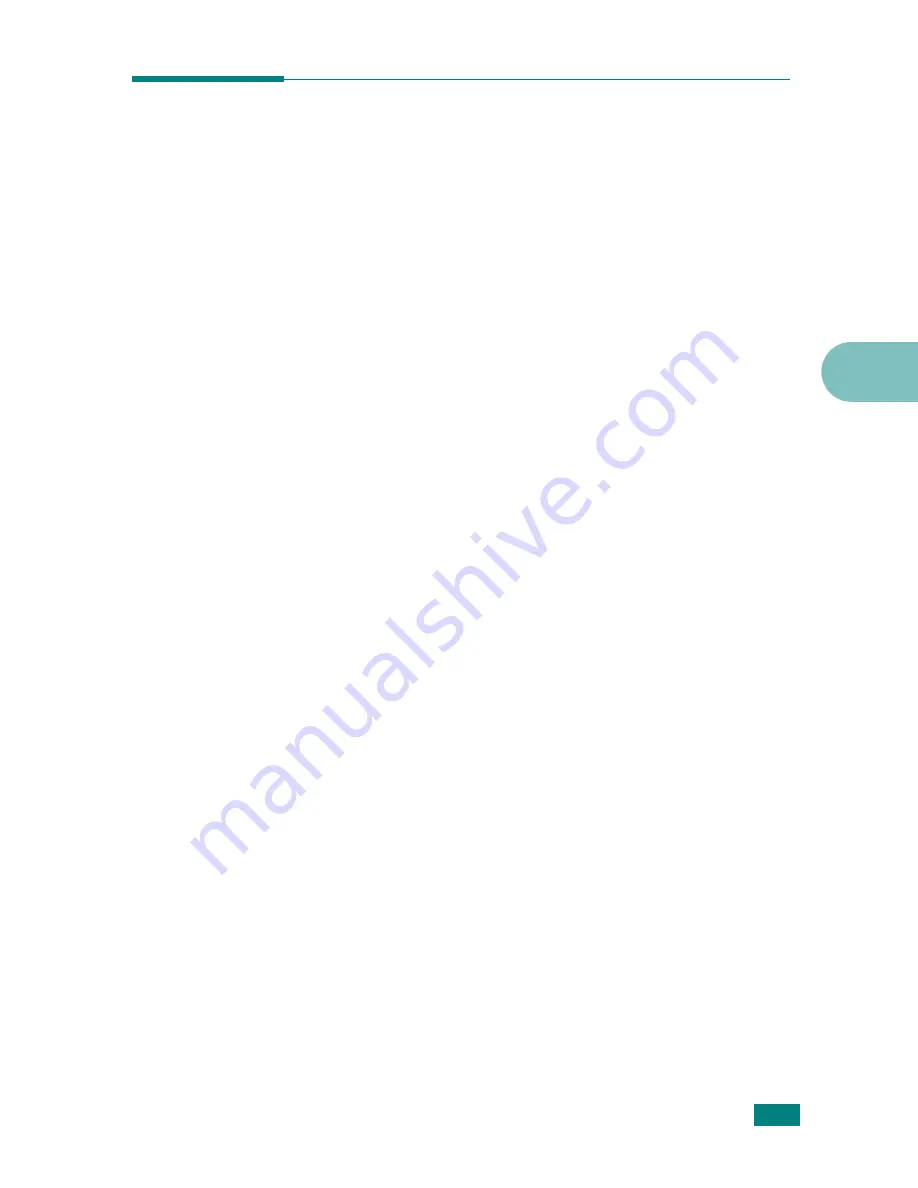
C
ÓMO
UTILIZAR
EL
EQUIPO
EN
UNA
RED
B.3
B
Configuración de un equipo
compartido localmente
En Windows 98/Me
Configuración del equipo anfitrión
1
Inicie Windows.
2
En el menú
Inicio
, seleccione la opción
Panel de control
en
Configuración
y haga doble clic en el icono
Red
.
3
Seleccione
Compartir archivos e impresoras
y,
a continuación, haga clic en
Aceptar
. Cierre la ventana.
4
En el menú
Inicio
, seleccione
Impresoras
desde
Configuración
y, a continuación, haga doble clic
en el nombre del equipo.
5
Seleccione
Propiedades
en el menú
Impresora.
6
Haga clic en la ficha
Compartir
y, a continuación, active la
casilla
Compartido como
. Rellene el campo de
Nombre
del recurso compartido
y, a continuación, haga clic en
Aceptar
.
Configuración de equipos cliente
1
Haga doble clic en el botón
Inicio
de Windows y seleccione
Explorar
.
2
Abra la carpeta de red situada en la columna
de la izquierda.
3
Haga clic con el botón derecho del mouse en el nombre
compartido y seleccione
Capturar puerto de impresora
.
4
Seleccione el puerto que desee, active la casilla
Conectar
de nuevo al iniciar sesión
y haga clic en
Aceptar
.
5
En el menú
Inicio
, seleccione
Configuración
y,
a continuación,
Impresoras
.
6
Haga doble clic en el icono del equipo.
7
En el menú
Impresora
, seleccione
Propiedades
.
8
En la ficha
Detalles
, seleccione el puerto de la impresora
y, a continuación, haga clic en
Aceptar
.
Summary of Contents for SCX-4720FN
Page 19: ...xviii ...
Page 27: ...INTRODUCCIÓN 1 8 NOTAS ...
Page 77: ...CÓMO COMENZAR 2 50 NOTAS ...
Page 115: ...TAREAS DE IMPRESIÓN 4 26 NOTAS ...
Page 131: ...COPIA 5 16 NOTAS ...
Page 149: ...DIGITALIZACIÓN 6 18 Iconos del escáner ...
Page 209: ...MANTENIMIENTO 8 20 NOTAS ...
Page 241: ...SOLUCIÓN DE PROBLEMAS 9 32 NOTAS ...
Page 289: ...INSTALACIÓN DE LAS OPCIONES DEL EQUIPO C 8 NOTAS ...
Page 306: ...Home Visite nuestra página Web en www samsungprinter com Rev 2 00 ...
















































